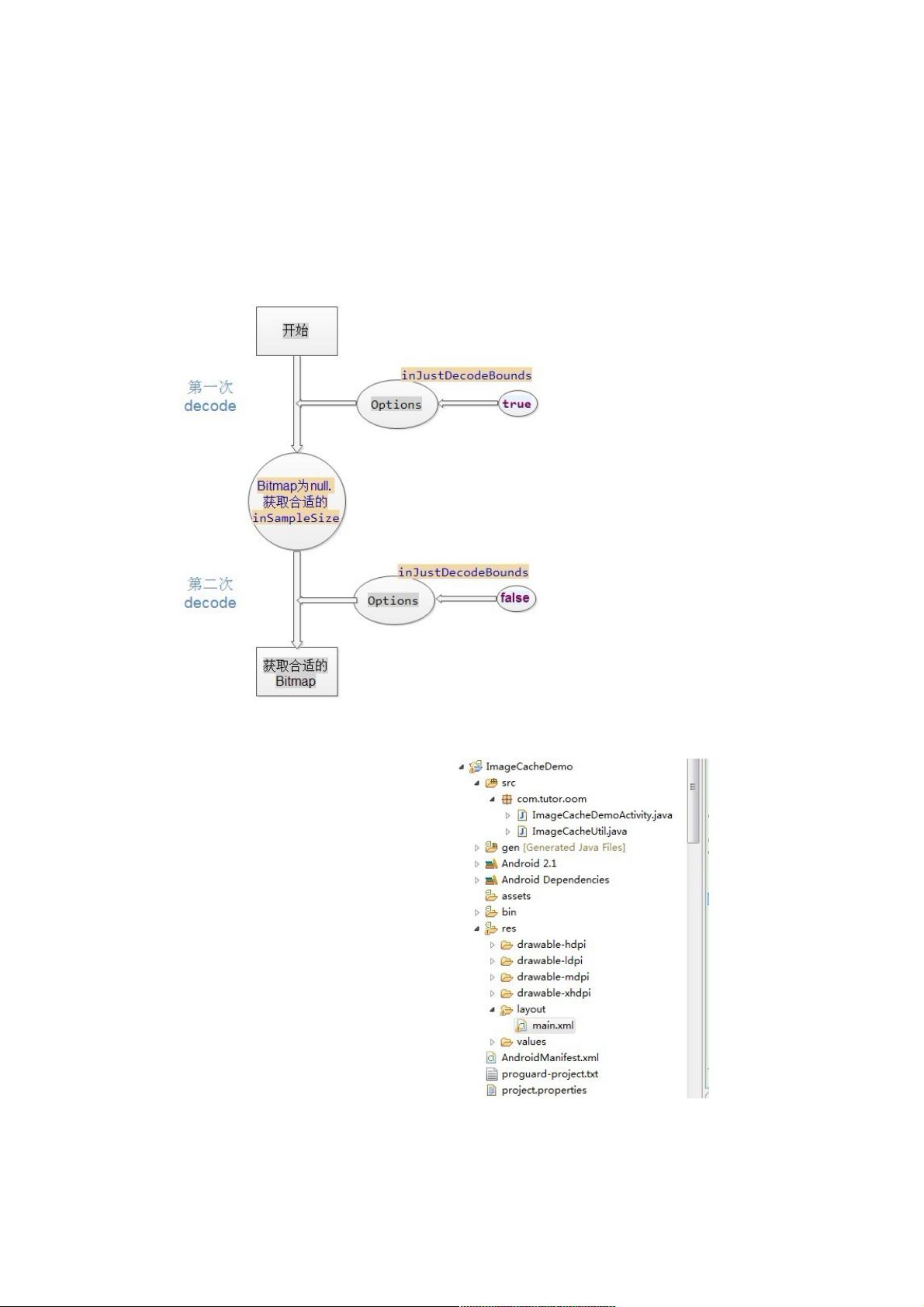Android图片解析OOM解决方案:用 BitmapFactory.Options优化
112 浏览量
更新于2024-08-30
收藏 189KB PDF 举报
在Android应用开发中,处理大图片的解析常常会遇到内存溢出(OOM)问题,特别是在ImageView等组件加载大量或高分辨率图片时。本文将重点介绍如何通过BitmapFactory.Options类来解决Android解析图片时的OOM问题。
首先,BitmapFactory在Android中的各种Decode方法通常适用于小图片的加载,不会引发OOM。然而,当图片尺寸过大时,我们需要借助Options类来控制图片的加载过程。Options有两个关键参数:
1. inJustDecodeBounds:这是一个布尔值,用于指示是否只获取图片的边界信息而不实际创建Bitmap。当设置为true时,调用`BitmapFactory.decodeResource()`或`BitmapFactory.decodeStream()`方法会返回null,但会填充Options对象中的width和height属性,这对于计算合适的缩放比例至关重要。这一步骤可以帮助我们预先评估图片的大小,避免不必要的内存消耗。
2. inSampleSize:这是一个整数,表示原始图片将被缩小的比例。设置合理的inSampleSize值可以在不失真的情况下减小图片的尺寸,从而降低内存需求。确定inSampleSize的大小是一个关键环节,因为设置得过高可能导致图片质量下降,设置得过低依然可能导致OOM。通常,可以通过试验和算法计算得出,比如使用`calculateInSampleSize()`方法,它会根据设备屏幕尺寸、图片原始尺寸以及所需的最小宽度和高度来计算合适的比例。
在处理图片解析时,推荐的步骤如下:
- 第一步:在加载图片之前,先使用`Options`的`inJustDecodeBounds`属性获取图片的宽度和高度。这样可以立即决定是否需要进一步处理,而无需创建Bitmap。
- 第二步:根据获取到的宽高信息,计算合适的inSampleSize。例如,可以根据屏幕密度和设备像素比来确定压缩比例,确保图片不会过大。
- 第三步:使用`Bitmap.createScaledBitmap()`或者`Bitmap.createBitmap()`方法,传入Options对象,根据计算出的inSampleSize来创建实际显示的Bitmap。
- 第四步:在ImageView或其他需要显示图片的地方,使用已调整大小的Bitmap进行渲染。
此外,作者提供了一个示例项目,名为ImageCacheDemo,其中包含一个名为ImageCacheUtil的工具类,用于从ContentResolver读取Uri,获取图片并自动进行缩放处理,以避免OOM问题。这个工具类展示了如何结合上述策略,实现图片加载的优化。
总结来说,解决Android解析大图片的OOM问题,关键是通过`BitmapFactory.Options`类合理设置`inJustDecodeBounds`和`inSampleSize`,并在实际加载过程中动态调整图片尺寸。这样既能保证图片的质量,又能有效控制内存使用,提高应用的性能和用户体验。
2015-09-21 上传
233 浏览量
点击了解资源详情
点击了解资源详情
点击了解资源详情
2020-08-29 上传
2021-01-04 上传
2020-09-01 上传
点击了解资源详情
weixin_38697808
- 粉丝: 6
- 资源: 898
最新资源
- LSketch-开源
- fable-compiler.github.io:寓言网站
- yomama:我为什么做这个
- tomcat安装及配置教程.zip
- detailed:使用 ActiveRecord 在单表和多表继承之间妥协
- nuaa-sql-bigwork-frontend::file_cabinet:NUAA 2018 数据库实验 - 学生管理系统 - 前端 - 基于 React + Antd + Electron
- CityNews:我的htmlcss研究中的另一个项目
- C64-Joystick-Adapter:一个简单的设备,可以通过USB(使用Arduino Pro Micro)将两个Commodore 64游戏杆连接到现代计算机。 总体目标是能够在模拟器中使用老式游戏杆
- pyg_lib-0.2.0+pt20cpu-cp311-cp311-linux_x86_64whl.zip
- webharas-api
- nuaa-sql-bigwork-backend::file_cabinet:NUAA 2018 数据库实验 - 学生管理系统 - 后端 - 基于 nodejs + express
- ANNOgesic-0.7.3-py3-none-any.whl.zip
- MyPullToRefresh:自己保存的下拉刷新控件
- nekomiao123:我的自述文件
- neural_stpp:用于时间戳异类数据的深度生成建模,可为多种时空域提供高保真模型
- CCeButtonST v1.2